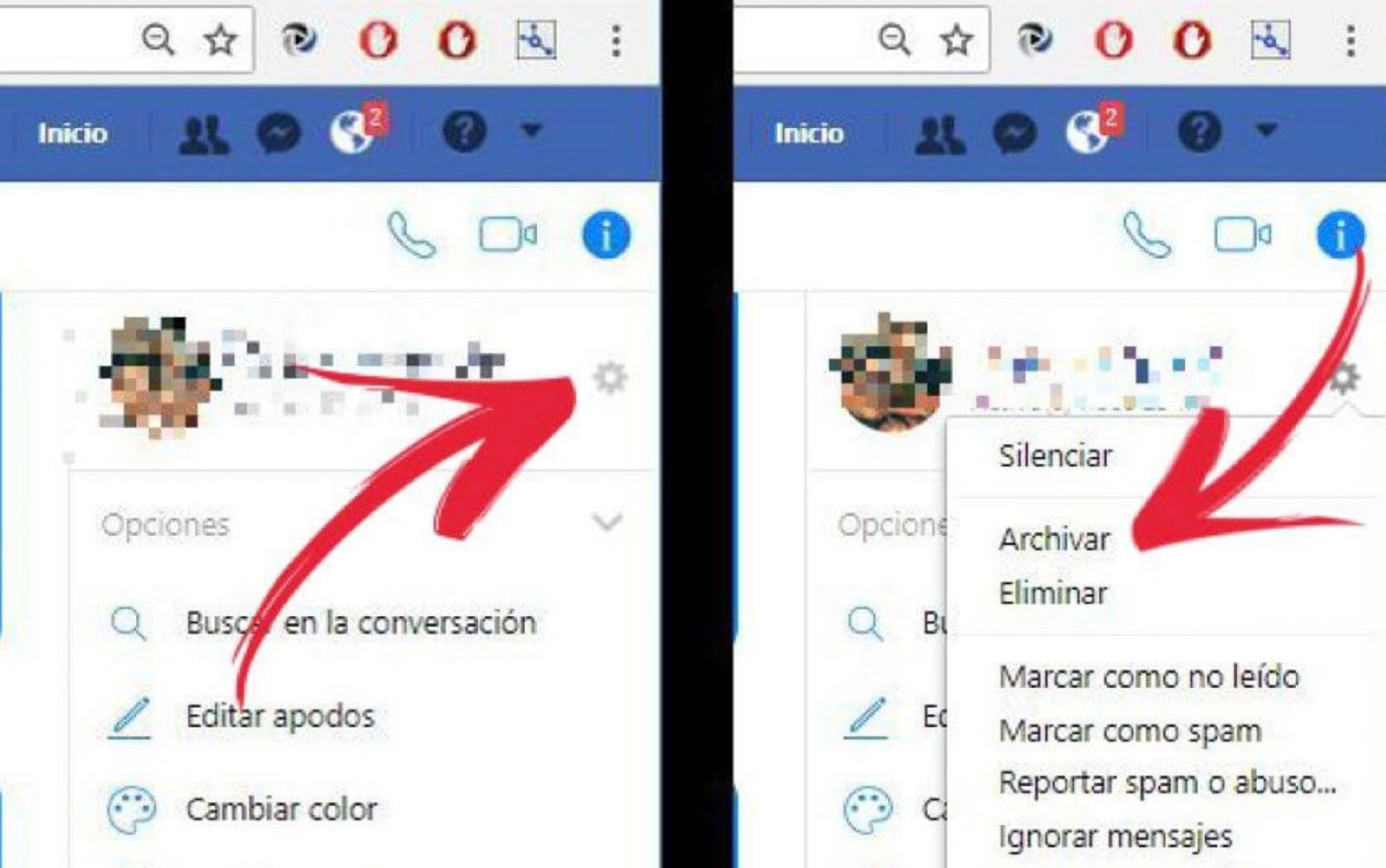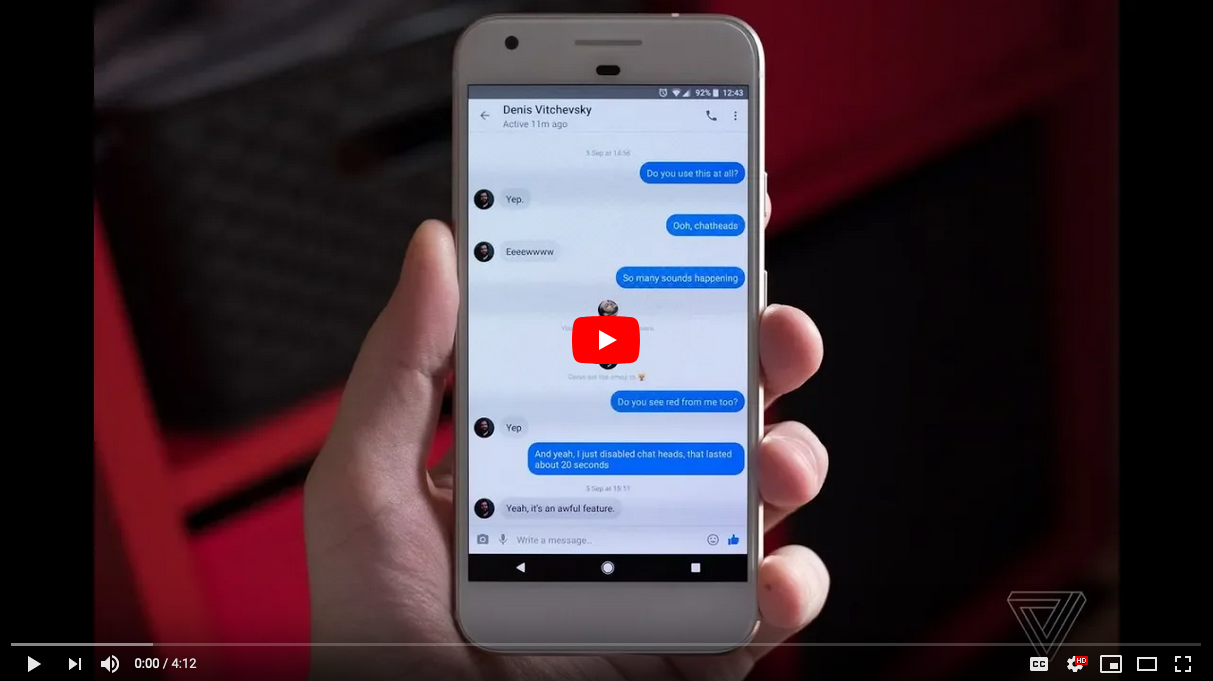Ако сте из неког разлога избрисали поруке на Фацебооку које желите касније да опоравите, могуће је да их можете добити, то се може догодити јер предузимате радње врло брзо, ако желите да знате Како опоравити избрисане Фацебоок поруке, затим наставите читати овај чланак у којем ћемо вам рећи различите начине на које можете оздравити.

Како вратити избрисане Фацебоок поруке?
Можда постоје Фацебоок поруке или разговори који се не могу опоравити након што су избрисани, али копију порука можете добити на другом месту и зато ћемо вам рећи који су начини на које можете доћи до опоравка.
Претражите друга места
Морате знати разлику између онога што је Фацебоок порука и разговора. Порука је кратак текст који се налази унутар слике, видео записа или везе коју можете имати са другом особом, док је разговор много потпуних записа о порукама које се шаљу између две или више особа.
Ако су одређене поруке избрисане из разговора, потрага за њима може само довести до тога да губите само више времена, али тражење одређеног разговора може бити трик. Прво што треба да урадите је да отворите Фацебоок Мессенгер.
Ако већ имате отворену сесију, отвориће се последња написана порука, ако немате активну сесију, од вас ће се тражити да унесете своју адресу е -поште и лозинку. Проверите да ли је разговор који тражите избрисан, да ли је можда имао нове разговоре и да се онај који вам је потребан налази доле у фасцикли.
Други метод
Други начин да то добијете је да замолите особу са којом сте разговарали да вам пошаље копију, ако је још није избрисала. Такође можете видети да ли је разговор архивиран, можда је то случај и разговор није избрисан.
Да бисте наставили са прегледом архивираних разговора, морате кликнути на икону у облику зупчаника коју можете видети у горњем левом делу Мессенгера, затим на „Архивирани разговори“ и када отворите падајући мени, проверите разговоре, предност ове странице су архивирани разговори, а не соло поруке.
Друга могућност је да сте разговор послали на своју е -пошту, ако имате активирана сва обавештења на налогу, можете примати копије свих порука које стижу у пријемно сандуче, да бисте извршили проверу од стране овог система, морате да кликнете на Икона „Мени“, а затим потражите слику која каже „Андроид7дродовн.пнг“ у горњем десном углу Фацебоок странице.
Затим кликните на „Подешавања“ у падајућем менију, затим на „Обавештења“, а затим на „Е-пошта“ да бисте проширили страницу. Морате обратити пажњу на опцију „Сва обавештења, осим оних чија сте претплату отказали“ мора бити омогућена она која каже „Шта ћете примити“, ако није изабрана, резервне копије се неће слати на вашу е -пошту.
Направите преглед „Отпад“ е -поште, ако су разговори сачувани и ако су избрисани из истог требало би да буду у овом отпаду, многи провајдери после одређеног времена избришу е -пошту која је дуго сачувана , можете да проверите колико често их бришу. Знајте на врло једноставан начин Како створити групу на Фацебооку.
Направите резервну копију
Да бисте направили резервну копију своје е -поште, морате отићи на Фацебоок у веб прегледачу рачунара, тако да отвори одељак Фацебоок вести. Кликните на икону "Мени" слику на којој пише Андроид7дропдовн.пнг, то се може разликовати по облику зупчаника, а затим кликните на "Подешавања"> "Обавештења"> "Е -пошта".
Тамо морате активирати опцију за прављење резервне копије порука, тако да морате означити поље које каже: "Сва обавештења, осим оних чију сте претплату отказали" у одељку "ШТА ЋЕТЕ ДОБИТИ". Када извршите ову активацију, свака порука коју примите на свом Фацебоок лежишту биће послата на ваш пладањ за е -пошту, ова радња се може деактивирати у било ком тренутку.
Преузмите поруке на рачунар
Да бисте преузели поруке на рачунар, морате приступити Фацебооку у свом прегледачу да бисте отворили одељак Фацебоок вести. У икони "Мени" која се налази у горњем десном делу, требало би да отворите падајући мени са иконом зупчаника, кликните на "Подешавања"> "Општа картица"> "Преузми своје податке"; Ово последње се може пронаћи при дну странице у Општим поставкама.
Тамо морате да кликнете на „Уклони ознаку са свих“, а затим је доле поље са поруком „Поруке“, које морате да проверите, а затим се отвара други мени у којем морате да тражите „Направи датотеку“, можете га разликовати јер има дугме у боји плава и налази се на десној страни странице, када тамо проверите, Фацебоок ће почети да прави резервну датотеку свих ваших порука.
Имејл који користите за ову радњу мора бити исти који сте регистровали са својим Фацебоок налогом, а када га отворите требали бисте примити поруку од Фацебоока, преузимање датотеке може потрајати до 10 минута, али време може варирати у зависности од количине разговора које имате у пријемном сандучету Мессенгер -а.
Када га отворите, преузмите га, он ће вам рећи када буде спреман. Ако користите Гмаил и користите га са картицама, подаци ће се преузети у друштвену фасциклу, ако их тамо не можете пронаћи, потражите у фасцикли Спам или Спам. Након тога морате кликнути на везу „Доступне датотеке“, када кликнете на њу, она ће вас аутоматски одвести на страницу за преузимање Фацебоок -а.
Још корака
Кликните на „Преузми“, затим унесите лозинку када се то од вас затражи, кликните на „Пошаљи“ које је плаво дугме које ћете пронаћи при дну странице и то ће значити да ће се отворити ЗИП фолдер са свим порукама за преузимање рачунар. Време потребно за преузимање зависи од броја порука које имате на Фацебооку.
Да бисте издвојили ЗИП фасциклу, морате двапут кликнути на њу, а затим означити место на којем пише „Издвоји“ на врху прозора, кликните на „Издвоји све“ на траци са алаткама, а затим поново означити Кликните на „Издвоји“ када се од вас затражи систем. На крају издвајања отвориће се декомпримована верзија порука. На исти начин можете знати шта Најбоље време за објављивање на Фацебооку.
Ако је ваш рачунар Мац, двоструким кликом на Ектрацт аутоматски се отвара фасцикла за распакивање. Када прегледате разговоре који су преузети са вашег Фацебоока, морате двапут кликнути на фасциклу која означава „Поруке“, отворити фасциклу са именом особе или контакта са Фацебоока коју желите да сачувате у разговору, а затим двапут кликните на ХТМЛ датотеци која садржи разговор и тамо можете почети да тражите оно што желите.
Добра је опција да чувате разговоре на сигурном да бисте направили њихову резервну копију, па чак и своје Фацебоок податке, повремено се ова радња може обавити једном месечно. Други начин за опоравак података или порука избрисаних са Фацебоока је преко исте компаније, али то се не ради без судског налога, обично компанија Фацебоок чува избрисане поруке на општој платформи компаније највише 90 дана.
Да ли је могуће опоравити избрисане Фацебоок поруке?
Према компанији Фацебоок, ову радњу опоравка избрисаних или избрисаних порука немогуће је опоравити, осим ако немате активирану опцију да се ваше поруке често архивирају. Још једно појашњење је да ако сте избрисали поруке из пријемног сандучета, оне се неће уклонити из пријемног сандучета контакта са којим сте разговарали.
На Фацебоок страници за помоћ дају ово појашњење, а према конфигурацији коју сваки корисник има, обавештења се могу примати путем е -поште са садржајем ових порука које ће стићи одмах након што су послате из пристигле поште. Фацебоок.
Када се порука архивира на Фацебооку, она је скрива са листе порука које се могу прегледати, а ако је избришете или избришете, трајно се брише из система. Када желите да избришете разговор са Фацебоока, најбоље је учинити, а на шта указује и иста компанија, да направите датотеку о томе, па када вам затреба, можете га опоравити на једноставнији начин.
Сви разговори које архивирате ће нестати из пријемног сандучета, али ћете имати могућност да их пронађете кад год желите, јер се не трајно бришу. Када желите да архивирате разговор који сте имали на Фацебооку, морате само да изаберете поруку или разговор курсором, а затим да кликнете на његову десну страну док се не појави икона „Опције“ и извршите избор у "Датотека".
Додатне информације
Ови разговори који се архивирају ако их можете брзо добити, када отворите своју Фацебоок сесију, тада при врху морате да означите „Мессенгер“> „Прикажи све у Мессенгеру“> „Подешавања“> „Архивирани разговори“.
Овде ћете пронаћи све разговоре који су претходно архивирани, а затим извршите одабир са листе разговора које желите да опоравите и приступите им да бисте прегледали садржај, а такође их можете послати поново у пријемно сандуче на Фацебооку. С друге стране, ако желите да спасите ћаскање из апликације Фацебоок Мессенгер, апликацију можете отворити са свог мобилног телефона.
Са претраживачем унесите податке о имену особе или контакта које желите да претражите у својим разговорима, када га пронађете кликните на њега да бисте га видели, ако желите да се врати у пријемно сандуче, само пошаљите поруку на особа и они су разговор могу се поново видети детаљно са свим порукама.
Да би се ти разговори архивирали у апликацији, морате да потражите разговор особе без отварања, само морате да је притиснете и задржите или да је померите улево тако што ћете изабрати икону са три реда, а затим кликнути на „ Архива ”. Такође можете сазнати како Избришите Фацебоок претраге.
Као што видите, не постоји начин да вратите поруке које сте већ избрисали са Фацебоока, али ако имате могућност да од тренутка када прочитате овај чланак можете да направите копију свих својих разговора и сачувате их у својој е -пошти, па не чекајте више и искористите све назнаке које смо препоручили у овом чланку.